
Perangkat lunak perkantoran modern telah berkembang melalui serangkaian alat yang dapat mempermudah upaya pembuatan dokumen Anda. Jika Anda bosan mengubah gaya dan format setiap paragraf, halaman, slide, dll., saat membuat dokumen, Anda dapat menggunakan Gaya Halaman untuk mempermudah pekerjaan Anda. Dalam tutorial ini, Anda akan mempelajari cara menyiapkan Gaya Halaman dari pengolah kata LibreOffice.
Catatan : GB
Catatan : setelah Anda menguasai sistem Page Styles, Anda juga dapat menangani Paragraph Styles dengan percaya diri, karena mereka bekerja dengan cara yang sama, hanya dengan elemen teks seperti indentasi, spasi baris, dan ukuran font daripada format halaman.
Buat gaya baru
Penginstalan standar dilengkapi dengan kumpulan Gaya Halaman yang mencakup hal-hal seperti halaman HTML, halaman pertama, footer, indeks, dll. Kami mulai dari awal untuk menjelajahi opsi yang berbeda sepenuhnya. Nanti kita akan membuat perubahan dinamis pada gaya.
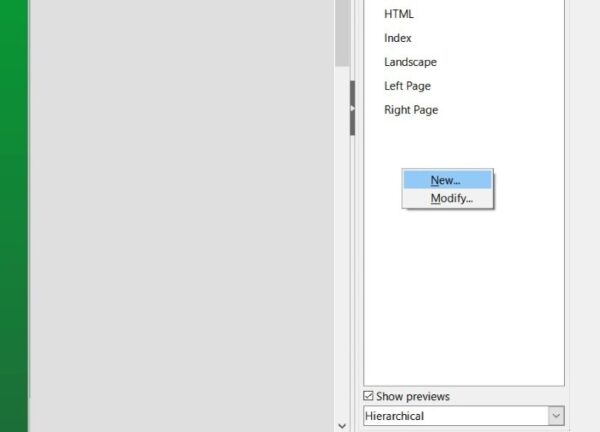
Untuk memulai, pilih “View -> Styles†dari menu atau tekan F11 . Panel Gaya akan terbuka di sisi kanan dokumen Anda. Ini memiliki tab untuk paragraf, karakter, bingkai, halaman, daftar, dan tabel. Pilih ikon Laman. Anda akan melihat daftar gaya halaman default. Anda dapat mengklik dua kali salah satunya untuk menerapkannya ke halaman yang sedang dilihat.
Klik kanan di jendela Gaya dan pilih “Baru …” untuk membuat gaya baru. Ini akan membuka jendela penuh Gaya Halaman. Mulailah dengan memberi gaya Anda nama deskriptif.
Siapkan halaman Anda
Bagian yang dapat dikonfigurasi diatur pada tab di bagian atas, dimulai dengan Penyelenggara. Di tab Halaman, Anda dapat mengatur ukuran halaman, margin, dan menentukan tata letak Anda. Jika Anda menulis surat multi-halaman, Anda dapat memilih “Kanan dan Kiri”, “Hanya kiri”, atau “Hanya kanan”. Semua opsi ini akan memiliki margin yang sama di tepi kiri dan kanan. Namun, jika Anda menginginkan nuansa buku atau buklet, memilih “Cermin” akan memungkinkan Anda untuk menentukan margin Dalam dan Luar, yang akan lebih menyenangkan, biasanya dengan margin yang lebih lebar di luar daripada di dalam.
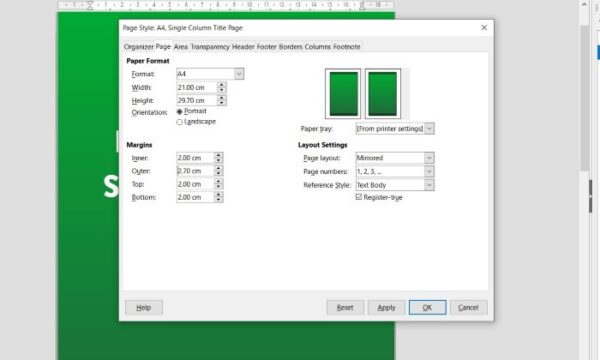
Pada layar ini Anda juga dapat mengatur gaya untuk nomor halaman dan juga menentukan semacam garis dasar untuk halaman tersebut, yang memungkinkan Anda untuk mengatur semuanya. Untuk melakukan yang terakhir, pilih “Register-true” dan kemudian pilih “Text Body” dari daftar gaya. Jika Anda ingin melihat grid, pilih “View -> Grid and Helplines… -> Display Grid.†Ini cukup samar tapi ada!
Dengan kisi yang disiapkan di halaman, Anda juga dapat mengatur Gaya Paragraf untuk menjepret ke kisi.
Tab berikutnya, Area, memungkinkan Anda mengatur latar belakang halaman, yang dapat menyertakan warna, gradien, bitmap, dan pola tanda arsiran.
Menyempurnakan latar belakang
Tab Transparansi mengatur tingkat transparansi untuk latar belakang yang baru saja Anda atur. Itu dapat didefinisikan menggunakan nilai tunggal atau gradien. Jika Anda memilih Gradient, opsi awal dan akhir disetel ke 0 persen secara default, jadi Anda harus menyesuaikan salah satunya untuk melihat efek apa pun. Tekan Terapkan untuk melihat perubahan pada dokumen Anda.
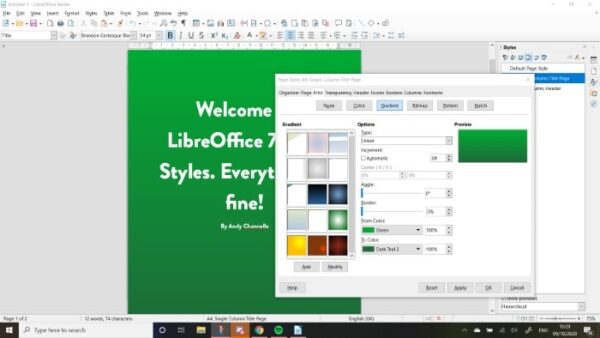
Header dan Footer memungkinkan Anda menentukan ruang di bagian atas dan bawah halaman untuk elemen furnitur seperti judul dokumen, nama penulis, atau nomor halaman. Keduanya berisi alat yang sama untuk mengatur margin secara terpisah dari margin halaman.
Setelah Anda mengaktifkan header dan/atau footer, Anda dapat membuka halaman, mengklik dua kali di ruang yang sesuai, dan mulai menambahkan konten Anda.
Perbatasan dan kolom
Tab Perbatasan memungkinkan Anda mengatur batas di sekitar salah satu atau semua sisi area konten, dengan padding untuk memastikan konten tidak masuk ke perbatasan dan juga opsi bayangan.
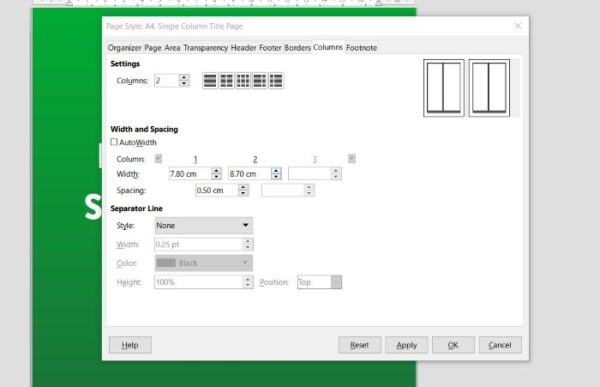
Kolom memungkinkan Anda untuk menentukan cara teks akan mengalir melalui halaman Anda, termasuk mengatur selokan di antara kolom dan bahkan menentukan lebar kolom individual dan mengatur garis untuk memisahkannya.
Terakhir, tab Catatan Kaki memungkinkan Anda untuk menentukan bagaimana catatan kaki diposisikan di dalam halaman. Di sini Anda dapat menentukan ruang maksimum yang diperbolehkan untuk catatan kaki (Jika tertinggal, itu akan meluas ke ruang catatan kaki di halaman berikutnya) dan pemisah untuk membedakannya dari dokumen utama Anda.
Kapan saja selama pengeditan pengaturan ini, Anda dapat menekan Terapkan agar perubahan tercermin dalam dokumen saat ini. Mengklik OK akan menerapkan perubahan dan menutup jendela.
Menyiapkan rantai
Kembali ke tab Organizer, setelah membuat sejumlah style halaman, kita sekarang dapat mengatur bagaimana mereka bereaksi satu sama lain. Misalnya, jika Anda memiliki gaya Halaman Judul, kemungkinan besar Anda ingin itu diikuti oleh gaya Halaman non-Judul, di mana pemilih Gaya Selanjutnya berguna. Ini secara otomatis akan mengatur halaman setelah halaman judul dengan gaya tertentu. Ini sangat berguna dalam dokumen yang panjang.
Anda jelas dapat mengubah Gaya Halaman halaman dengan mengklik kanan di mana saja di halaman aktif, memilih Gaya Halaman dan memilih gaya yang berbeda. Gaya Halaman LibreOffice menghemat waktu dan memungkinkan Anda membuat dokumen yang lebih konsisten dan terlihat profesional tanpa harus menyelidiki pengaturan untuk setiap halaman. Anda juga dapat mengubah font default dokumen Anda agar lebih konsisten.